电脑显卡型号华为怎么看?如何快速识别显卡型号?
- 数码维修
- 2025-07-07
- 21
在购买或升级电脑硬件时,了解显卡型号是一项基本技能。尤其对于华为电脑用户来说,准确识别显卡型号对于确保硬件兼容性和优化性能尤为重要。本文将详细介绍如何查看华为电脑中的显卡型号,以及如何通过一些快速有效的方法来识别显卡的详细信息。
如何查看华为电脑显卡型号?
一、使用系统信息工具
您可以使用系统自带的信息工具来查看显卡型号。以下是详细步骤:
1.打开系统信息界面:在华为电脑上,点击“开始”菜单,然后选择“设置”>“系统”>“关于”。
2.查看设备规格:在“关于”页面中,您可以找到“设备规格”部分,这里会显示您电脑显卡的基本信息。如果显示的是“集成显卡”或“独立显卡”等简单描述,您可能需要更详细的信息。
3.深入查看显卡详情:如果需要更详尽的显卡信息,可以点击“设备规格”旁边的“显示适配器属性”链接,或使用快捷键Win+X并选择“设备管理器”。在设备管理器中找到“显示适配器”并展开,右键点击显卡设备,选择“属性”,在弹出的窗口中选择“详细信息”标签,可以看到显卡型号等详细信息。
二、使用第三方硬件检测软件
如果您需要更全面的硬件信息,第三方硬件检测软件是一个不错的选择。常用的软件包括CPU-Z、GPU-Z等。
1.下载安装硬件检测软件:以GPU-Z为例,前往其官方网站下载最新版本,并安装到您的电脑中。
2.运行硬件检测软件:安装完成后,双击运行GPU-Z程序。在程序界面中,您可以查看显卡的详细型号、显存大小、核心频率、温度等信息。
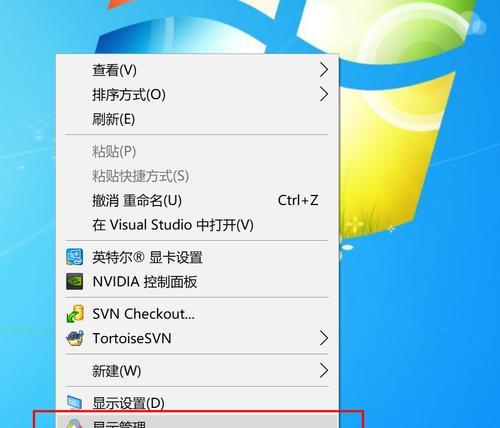
三、查看电脑配置信息网站
有些网站提供了查看电脑详细配置信息的功能,例如PCPartPicker、Speccy等。
1.访问配置信息网站:选择一个您信任的配置信息网站,并访问其主页。
2.下载安装网站提供的程序:某些网站可能要求您下载一个程序来获取电脑的详细信息。按照提示下载并安装该程序。
3.运行程序并获取显卡信息:安装完成后,运行程序并允许其扫描您的电脑系统。在扫描结果中,您将能找到显卡的详细信息。

如何快速识别显卡型号?
快速识别显卡型号,不仅对于日常使用来说方便快捷,而且对于维修和升级硬件时也十分有用。以下是一些快速识别显卡型号的方法:
一、电脑制造商提供的官方工具
1.华为电脑管家:华为电脑通常会预装“华为电脑管家”或类似的官方工具。您可以打开该程序,进入“硬件检测”或“硬件信息”等选项中,查找显卡型号。
二、快捷键组合
对于许多电脑来说,存在一些快捷键组合可以直接显示硬件信息。
1.Fn+特定功能键:一些华为笔记本电脑可能支持Fn键与其他功能键的组合,例如Fn+F2,Fn+Alt+V等。这些组合键有时可以直接显示硬件信息,包括显卡型号。
三、通过系统命令行
1.在Windows搜索“命令提示符”:输入`cmd`并回车。
2.输入`dxdiag`命令:在命令提示符窗口中,输入`dxdiag`后回车。这将打开DirectX诊断工具,您可以在此工具中找到显卡的详细信息。

常见问题与实用技巧
常见问题
1.为什么我无法在设备管理器中找到显卡的详细信息?:在某些情况下,如果驱动程序未正确安装或已损坏,可能会导致设备管理器无法显示显卡的详细信息。尝试更新显卡驱动程序。
2.我的华为电脑使用的是集成显卡还是独立显卡?:查看设备管理器中“显示适配器”下的设备类型即可知道。如果列出的是集成在CPU中的显卡,则为集成显卡;如果列出的是独立的显卡设备,则为独立显卡。
实用技巧
1.定期更新显卡驱动程序:定期更新显卡驱动程序可以保证显卡性能发挥到最大,并且可以修复一些已知的问题。
2.使用GPU-Z记录显卡详细规格:您可以在GPU-Z中查看显卡的详细规格,并截图保存,方便日后查看或升级参考。
通过以上方法,您可以轻松查看并识别华为电脑中的显卡型号,为电脑的维护和升级做好准备。无论是集成显卡还是独立显卡,了解其型号对于发挥电脑的最佳性能至关重要。如果您在操作过程中遇到任何问题,不妨再次回顾本文的指导,或者咨询专业技术支持。
版权声明:本文内容由互联网用户自发贡献,该文观点仅代表作者本人。本站仅提供信息存储空间服务,不拥有所有权,不承担相关法律责任。如发现本站有涉嫌抄袭侵权/违法违规的内容, 请发送邮件至 3561739510@qq.com 举报,一经查实,本站将立刻删除。